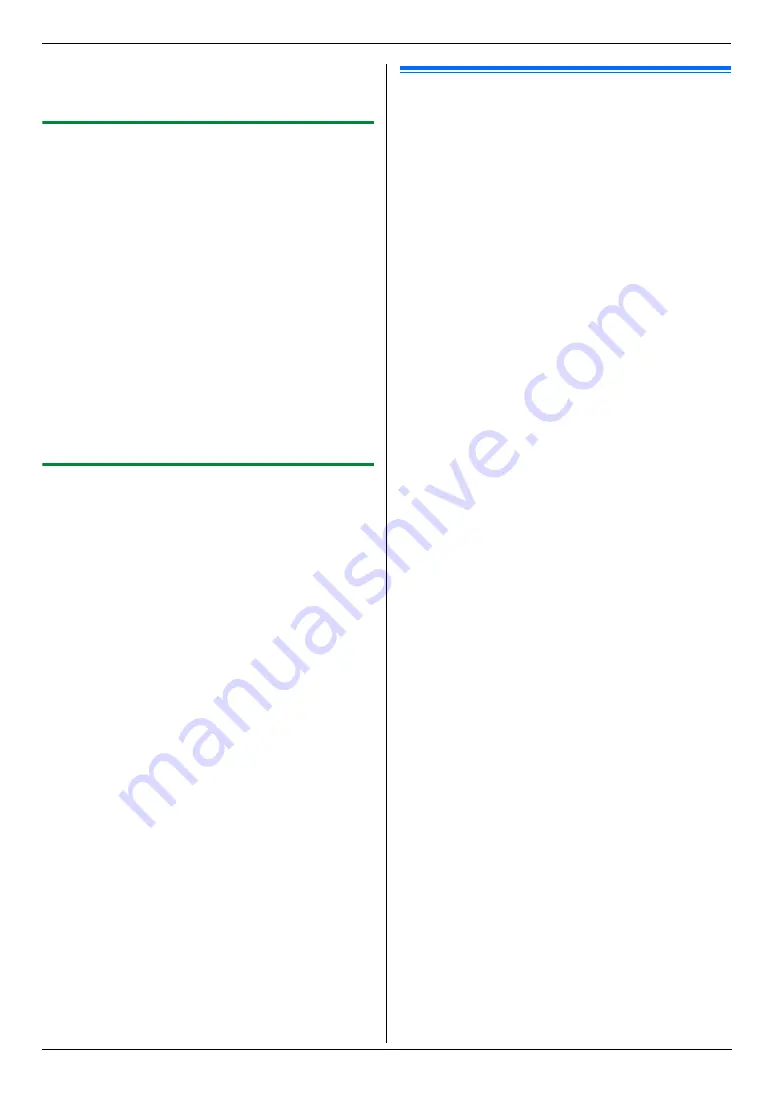
10. Información útil
76
L
Cuando otra persona esté ajustando los datos almacenados
en la unidad, es posible que se sobreescriban. Asegúrese de
que la unidad no esté siendo utilizada para la misma función.
10.2.2 Uso del Monitor del dispositivo
Puede confirmar la información de la configuración y el estado
actual de la unidad desde su computadora.
1
Inicie Multi-Function Station.
2
[
Utilidades
]
i
[
Monitor del dispositivo
]
L
Aparecerá la ventana
[
Monitor del dispositivo
]
.
3
Confirme el estado de la unidad.
[
Estado
]
:
estado actual de la unidad
Nota:
L
Al hacer clic en
[
Información avanzada
]
aparecerá
información adicional (estado del tóner y del papel de
impresión, información de la unidad, etc.) en
[
Estado
]
.
L
Puede actualizar el estado de la unidad haciendo clic en
[
Actualizar
]
.
L
Si ocurre un error de impresión, el monitor del dispositivo se
iniciará automáticamente y mostrará la información del error.
L
Consulte el archivo de ayuda seleccionando
[p]
desde Multi-
Function Station para obtener detalles.
10.2.3 Uso del navegador de internet (sólo
conexión LAN)
Puede confirmar la información de la configuración y el estado de
la unidad desde el navegador de internet.
1
Inicie Multi-Function Station.
i
[
Utilidades
]
i
[
Web
Residente
]
L
También puede acceder a la unidad introduciendo su
dirección de IP en un navegador de internet.
2
Seleccione una categoría de la barra del menú.
[
Estado
]
:
información del tóner y el papel, etc.
[
Dispositivo
]
:
estado actual de la unidad, etc.
[
Avance
]
:
información de configuración de la función, etc.
[
Red
]
:
información de la red, etc.
L
Al seleccionar
[
Dispositivo
]
,
[
Avance
]
o
[
Red
]
, puede
cambiar las funciones que se muestran haciendo clic en
las pestañas de las funciones en la parte superior del
marco derecho.
3
Confirme el estado de la unidad.
Nota:
L
Puede actualizar el estado de la unidad haciendo clic en
[
Recargar
]
.
10.3 Para cancelar las operaciones
Puede cancelar la operación actual desde la unidad. También
puede seleccionar la operación que desea cancelar.
1
{
Stop
}
L
Se mostrarán las operaciones actuales.
2
Pulse
{V}
o
{^}
repetidamente para seleccionar la operación
que desee cancelar.
i
{
Set
}






























